ThinkPad X1 Yoga(2016)を購入してそろそろ一年。作業をしていたある日ふとバッテリー残量を見ると、100%の満充電の表示になっていました。上限80%、下限50%に設定したはずなのに。
詳細をLenovo Settingsで見ると、ちゃんと80%に設定してるのに100%になっており、さらに残容量が満充電容量よりも多いというおかしなことになっています。

そこでいい機会と思い、バッテリー内部ゲージのリセットを行うことにしました。
この電源状況の画面から下の方にスクロールしていくと、出てきます。

「バッテリー内部ゲージのリセットを実行すると、コンピューターがより正確に満充電容量を推定できるようになります」とのこと。まさに今必要としている設定です。
まずリフレッシュ前のバッテリーの状況を確認します。

一年使ってますので、設計容量そのままというのはさすがにないようです。
では、「バッテリー内部ゲージのリセット」の「リセットを実行」します。
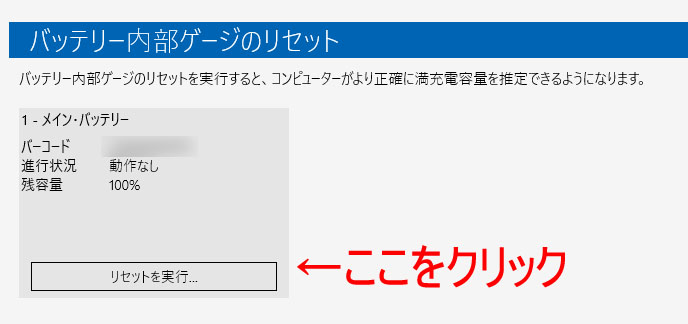
リセットが開始されます。このあとは3つのステップでリセットが実行されます。
- 100%まで充電
- 0%まで放電
- 100%まで充電

これは0%まで放電される第2ステップ最終盤のところの表示です。実行記録の「失敗」は、一度途中でリセットを中止したので、それが表示されています。
というのも、第1ステップの最初の100%充電に達した後、30分ほど、なにも変わらなくなってしまったのです。これはおかしいと一度中止し、電源を切って再起動、改めてやり直しました。
再度始めてから終わるまで、約7時間。その間ACアダプターは繋ぎっぱなしになりますので、必ず時間のある時に行ってください。もし放電しきったタイミングでPCを持ち出さないといけないとなると、困りますから。
ポップアップウィンドウが出て教えてくれるような表示もなく、静かに終わります。さて、リセットされたバッテリー残量は、どうなったか?

- 設計容量 52.26Wh
- リセット前の満充電容量 49.15Wh
- リセット後の満充電容量 42.77Wh
丸一年リセットしないで使い続けると、これくらいのズレが生じるものなんですね。
これでバッテリーゲージは無事リセットされましたので、また安心して使えます。
